win10系统自带病毒防护功能,可以保护电脑的安全。但是win10系统如何开启病毒防护呢?让我教你win10系统开启病毒防护的方法。
1. 按“win+r”调出运行,输入“gpedit.msc”。
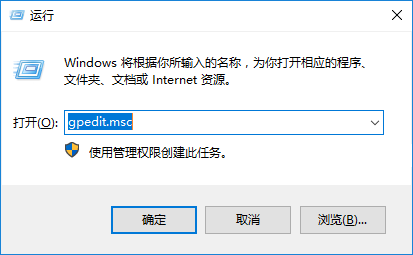
2、在组策略编辑器中,展开“计算机配置管理模板Windows组件Windows Defender”,找到并打开右侧的“关闭Windows Defender”。
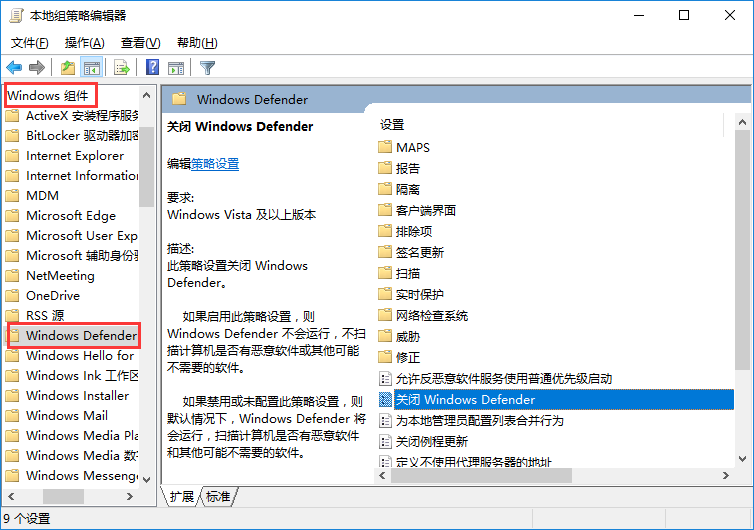
3. 在弹出的窗口中,选择“禁用”。然后单击“应用”和“确定”。
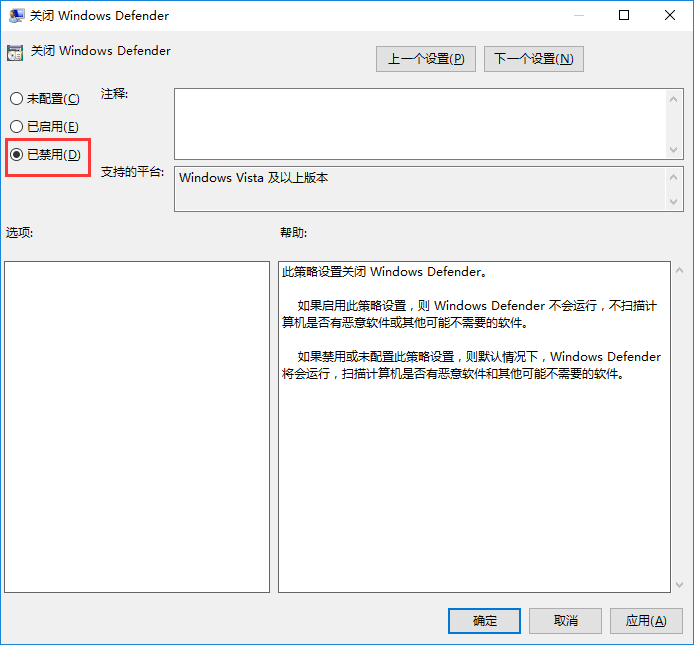
4. 右键单击“开始”菜单,然后在弹出菜单中选择“控制面板”。
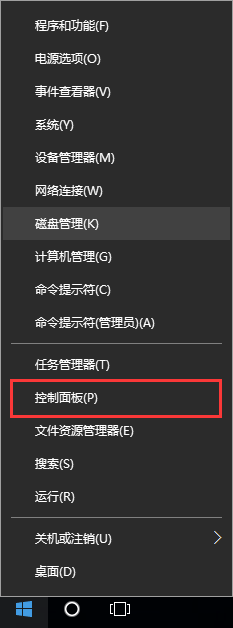
5.在控制面板中,以大图标查看,找到并打开“Windows Defender”。
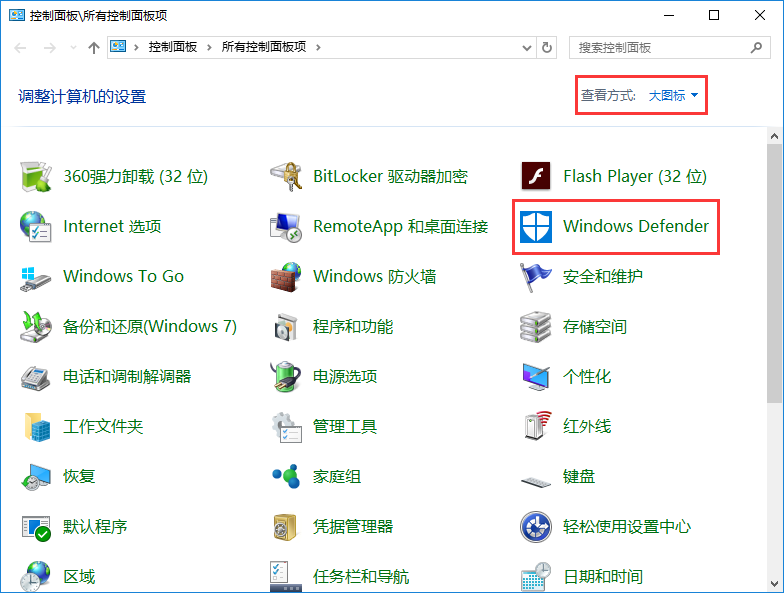
6.接下来,点击立即启动“Windows Defender”
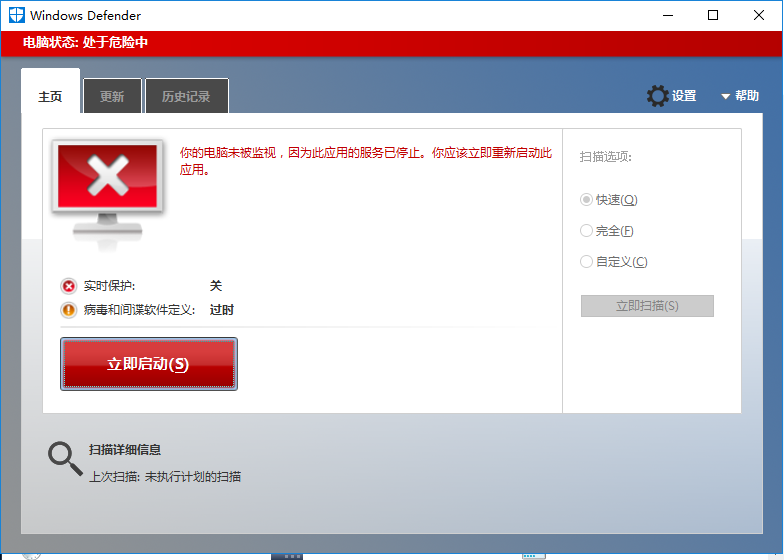
以上是小编为您带来的win10系统开启病毒防护的方法。如果您需要开启病毒防护来保护您的计算机,可以通过上述方法进行设置。
分享到: